HPM177打印机使用页打印不出来怎么办?
2
2025-07-10
在当今数字化时代,打印机已成为我们日常工作中不可或缺的一部分。无论是办公室还是家庭,正确使用和设置打印机的打印比例,对于提高文档的可读性和美观度都至关重要。本文将全面指导您如何将打印机的打印比例设置为75%,确保您能够高效、准确地完成文档打印。
理解打印比例的重要性
打印比例是指打印输出与原始文档或图像的尺寸比例。当您需要打印一张图片或文档的一部分时,调整打印比例就显得尤为必要。如果您希望打印出的内容比原始尺寸小一些,设置为75%的比例便是常见的需求。下面我们将展开详细介绍如何进行设置。
步骤一:打开文档或图片
在开始调整打印比例之前,首先确保您要打印的文档或图片已经被正确打开。如果是文档,请确保您已经打开了该文档的编辑软件;如果是图片,确保图片已经处于可编辑状态。
步骤二:访问打印设置
接下来,您需要访问打印设置界面。这通常可以通过点击“文件”菜单中的“打印”选项,或直接使用快捷键(如Windows系统的`Ctrl+P`)来实现。确保打印机已经连接且可以选择。
步骤三:调整打印比例
在打印设置界面,您会找到与打印相关的各个选项。具体步骤如下:
1.查找打印比例选项:在打印设置的参数中,寻找“缩放”、“打印比例”、“页面缩放”或类似标识的选项。
2.输入打印比例值:在该选项中,输入75%作为目标打印比例值。
3.选择适合的缩放类型:一些打印机或软件可能提供不同的缩放选项,例如“按页面宽度缩放”或“按页面大小缩放”,选择最符合您需求的选项。
步骤四:预览和确认
在设置打印比例后,一般打印设置界面会提供预览功能,帮助您确认打印效果。仔细查看预览,确保文档或图片的打印比例符合您的预期。如果一切正确,您可以继续进行打印操作。
步骤五:打印文档
确认无误后,点击“打印”按钮,让打印机开始工作。您也可以根据需要修改其他设置,如打印份数、纸张方向、颜色和质量等。
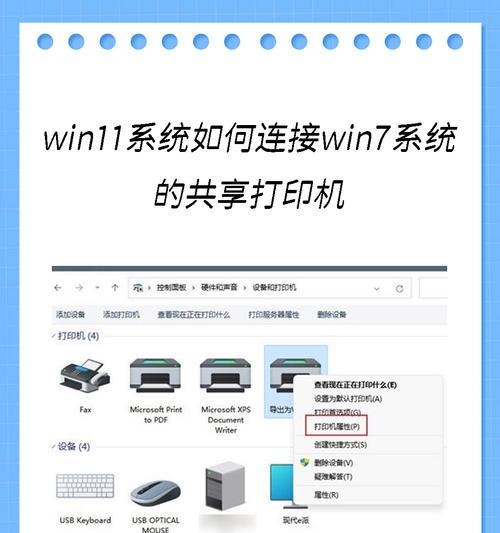
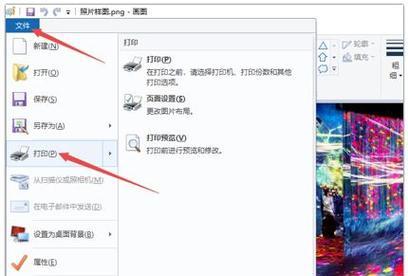
打印机型号不支持设置打印比例怎么办?
并非所有打印机都支持直接在打印设置中调整比例。如果您的打印机不支持,可以尝试以下方法:
使用软件调整:在文档编辑软件中,如MicrosoftWord或Photoshop,使用其内置的缩放功能调整文档或图片大小。
打印到文件:让文档先以PDF或其他格式打印到文件,然后在相应的阅读或编辑软件中调整显示比例。
打印比例设置错误怎么恢复?
若设置了错误的打印比例,只需返回打印设置界面,将比例值更改为“100%”,这样可以恢复到原始尺寸打印。
使用第三方打印软件是否会影响打印比例的设置?
使用第三方打印管理软件通常不会影响打印比例的设置,但可能会有额外的设置选项或限制。因此在使用第三方软件时,应确保理解该软件的特定操作步骤和功能。
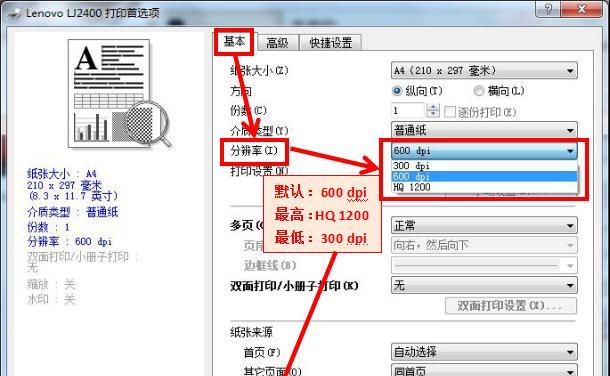
定期更新打印机驱动程序:保持最新的驱动程序可以避免许多打印问题,包括打印比例设置的异常。
文档格式选择:在编辑文档时,选择合适的文档格式,例如使用`.docx`(Word文档)或`.pdf`(便携式文档格式),可确保打印效果与在屏幕上看到的一致。
专业打印服务:对于需要高质量输出的专业项目,考虑使用专业的打印服务,他们通常具备更高级的打印比例控制功能。
通过以上步骤和技巧,您应该能够轻松将打印机的打印比例设置为75%,并以期望的方式打印出您的文档或图片。如果您在过程中遇到任何问题,按照上述提供的常见问题解答和专业提示进行排查和解决。综合以上,调整打印比例是确保打印输出满足您需求的关键步骤,希望本文能为您提供帮助。
版权声明:本文内容由互联网用户自发贡献,该文观点仅代表作者本人。本站仅提供信息存储空间服务,不拥有所有权,不承担相关法律责任。如发现本站有涉嫌抄袭侵权/违法违规的内容, 请发送邮件至 3561739510@qq.com 举报,一经查实,本站将立刻删除。